
こんにちは!!ようこそ、当ブログgcbgardenへ。管理人のsakurabaaa(@sakurabaaa_g)です。
プログラミングを行う際に重要でとってもやっかいなことの一つに環境構築の面倒さ、導入する過程が面倒だとそれだけでプログラミングを行う前にいやになってしまいます。
Macではパッケージ管理ソフト「Homebrew」を使うことによって面倒な「ソフトのインストールや削除」をHomebrewコマンド一発で超カンタンに実現することができるのです!!
Macユーザーは、「Homebrew」を使った環境構築は必須です。本記事でわかりやすく解説していきますので、さくっと導入してみましょう。
Homebrewの導入方法
HomebrewをMacに導入していきます。
まずはじめにHomebrewをインストールする前に必要なアプリがあるので、準備をします。
はじめに「Xcode」をインストール
Homebrewを使うには「Xcode」というツールが必要です。まだMacに入っていない場合は先にインストールします。
ちなみに、XcodeはMacやiPhoneのアプリが開発できるツールです。興味がある方はXcodeで調べてみるとおもしろいと思います!!
App StoreからXcodeをインストールします。
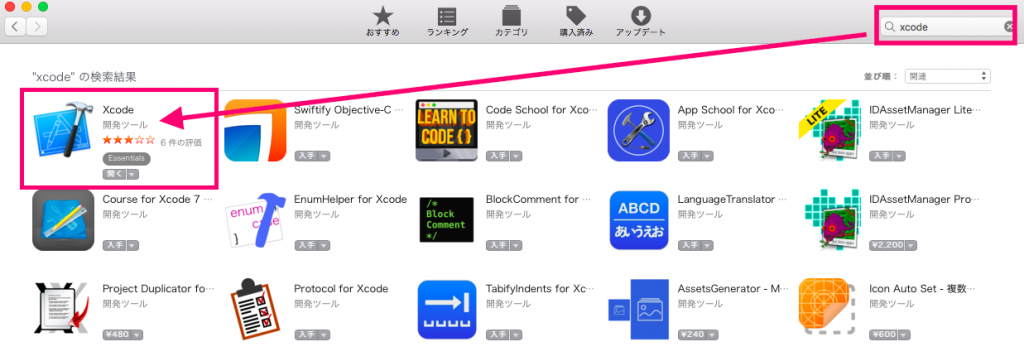
インストールがおわったら、ターミナルから1つだけ下記コマンドを入力します。
1 | $ xcode-select --install |
このコマンドを入力しておくと、Command Line Toolsといったものがインストールされます。Homebrewを使う上では必要はないので、「とりあえず必要だから」ぐらいの感覚で大丈夫です。
前準備が終わったら、さっそくHomebrewのインストールを進めていきます。
Homebrewのインストール
公式ページからインストール用のコマンドを取得。
LINKHomebrew macOS 用パッケージマネージャー
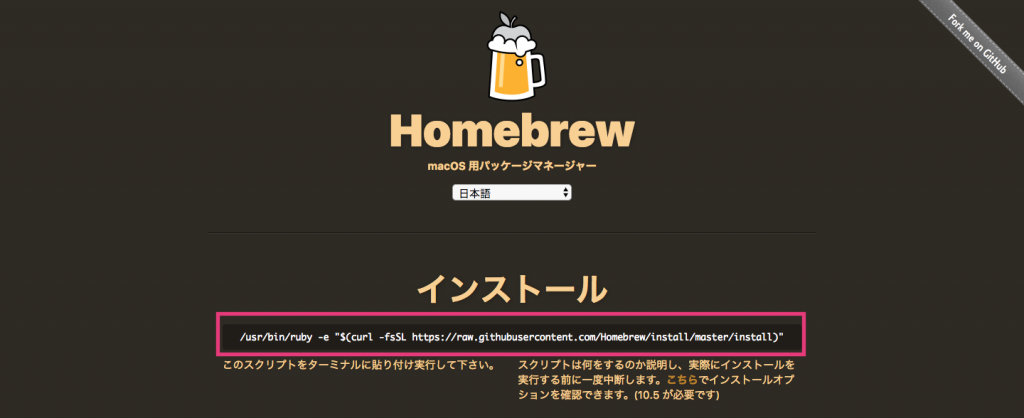
Hombrew公式TOPページに記載されているコマンドをターミナルに貼り付けてEnterします。
下に同じコードを載せておきますが、変更されている場合もあるので公式よりコピーしたものを利用することをオススメします。
1 | /usr/bin/ruby -e "$(curl -fsSL https://raw.githubusercontent.com/Homebrew/install/master/install)" |
インストール時にエラーメッセージが出てしまう場合は、Xcodeを起動して許可をクリックしておきましょう。
Homebrewがきちんとインストールできたか確認します。ターミナルで以下のコマンドを叩いてバージョンが表示されれば成功です!!
1 2 | $ brew -v Homebrew >1.2.0 |
もしきちんとバージョンが表示されない場合は、インストールがうまくいっていません。
下記コマンドでエラー箇所の確認ができます。
1 | $ brew doctor |
エラーメッセージを確認した上で調査してみてください。
Homebrewコマンドの使い方
Homebrewコマンドの使い方を説明します。基本的にはターミナルから利用します。
パッケージのインストール
パッケージのインストールは下記コマンドです。
1 | $ brew install パッケージ名 |
例えば「wget」をインストールする場合は
1 | $ brew install wget |
このようになります。またインストールしたパッケージは「/usr/local/Cellor」に保存されます。
パッケージのアンインストール
アンインストールは下記コマンドです。
1 | $ brew uninstall パッケージ名 |
利用中のパッケージの一覧表示
下記コマンドからHomebrewで管理しているパッケージ一覧が表示できます。
1 | $ brew list |
パッケージの検索
Homebrewでインストールできるパッケージを検索できます。
1 | $ brew search パッケージ名 |
パッケージ名が変更されている場合もあるので、インストール前に確認しておくと良いです。
アップデートとアップグレード
Homebrew本体、パッケージ情報を最新にするコマンド。
1 | $ brew update |
インストール済みのパッケージを最新にするコマンドは下記。
1 | $ brew upgrade |
ですので、手順としては「brew update」→「brew upgrade」とおこないましょう。
古いパッケージの削除
先ほどのコマンドでHomebrewのパッケージをアップグレードすると、古いバージョンが残る場合があります。なので気づいたときにでも下記コマンドで古いパッケージを削除しておきましょう。
1 | $ brew cleanup |
まとめ

HomebrewはMacユーザーの開発環境構築には必須ツールです。macを買ったら必ず行うことの一つとして、必ず覚えておこう!!
以上で、MacでのHomebrewの環境構築が終わりました!
brew listコマンドでなにをインストール済みなのか一発で把握することができます。
Homebrewで導入できるツールはbrew installコマンドでインストールしなるべくHomebrewで管理するとなにかと便利です!
この記事を書いた人。
20代。とあるネットベンチャーでがんばる働き屋さん、ブロガー。
書きたいことを気ままに書いてます!
Python、プログラミング、米株、カメラ、野球観戦がすき。趣味は新宿散策。